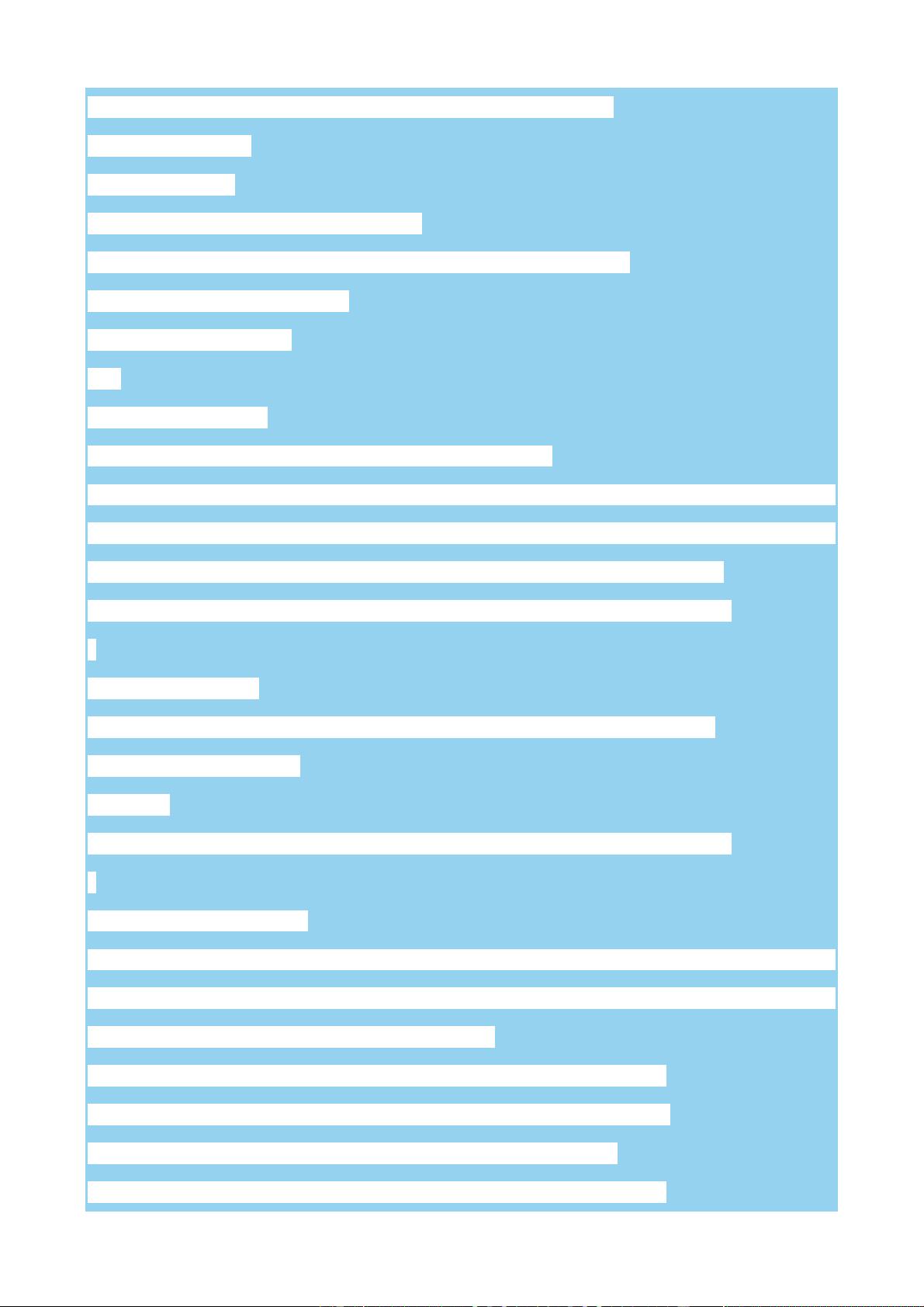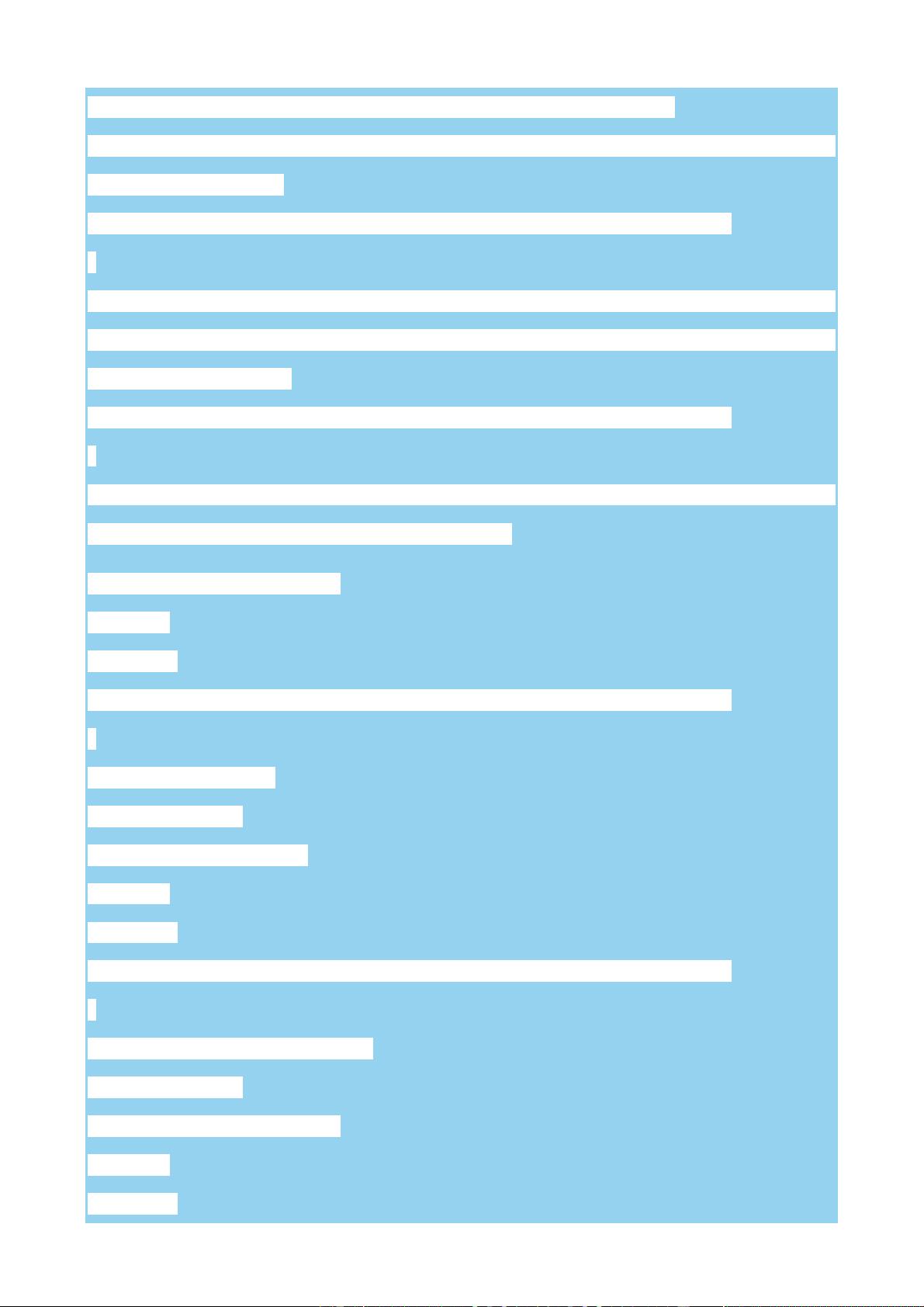ProE绘图加速技巧:合并命令与IGES文件设置
需积分: 50 190 浏览量
更新于2024-07-23
1
收藏 1.13MB PDF 举报
"这篇资料主要介绍了在Pro/E(现称为Creo Parametric)软件中如何设置常用命令和快捷键,以提升绘图效率。主要内容包括两种将零件合并为单一实体的方法,以及在导出IGES文件时的不同选择,旨在帮助用户优化工作流程。"
在Pro/E或Creo Parametric中,提高绘图速度的关键之一在于熟悉和利用各种命令及快捷键。文中提到的两种零件合并方法如下:
1. **直接利用组立(Assembly)中的MERGE功能**:这是一种将多个零件整合成一个整体的操作。虽然步骤可能较多,但能够有效地减少模型的复杂性,便于后续的编辑和处理。不过,这种方式可能会影响到组件之间的关联性,需要谨慎操作。
2. **通过IGES文件的输出设置**:在转出IGES文件时,用户可以在设置中选择“转成单一零件”的选项。这提供了对输出文件结构的控制,如“平整”、“一级”、“所有级别”和“所有零件”。这些选项允许用户根据目标系统的需求,定制导出的几何信息内容和层次结构。
- **平整(Flat)**:所有几何数据输出到单个IGES文件,如同一个独立的零件,适合接收系统无法处理多级结构的情况。
- **一级(OneLevel)**:仅输出顶级几何,保留外部参照,适用于接收系统能理解组件结构的情况。
- **所有级别(AllLevels)**:包含所有元件和它们的IGES文件,保持完整的层次结构,适合需要完整组件信息的系统。
- **所有零件(AllParts)**:将组件拆分为多个文件,每个零件和子组件都有独立的IGES文件,便于接收系统重新装配。
快捷键设置对于提高Pro/E的使用效率至关重要。Pro/E允许用户自定义快捷键,将常用的操作绑定到特定的键组合,从而减少鼠标操作,提高工作效率。在Pro/E 2009版本中,用户可以通过菜单栏的“工具”(Tools) -> “选项”(Options) -> “键盘快捷键”(Keyboard Shortcuts)进行设置。合理地设置和记忆这些快捷键,可以大大提高日常设计工作的速度和流畅度。
总结来说,了解并掌握Pro/E中的常用命令、快捷键设置,以及在导出IGES文件时的策略,对于提高模型处理速度和协同工作效能具有显著的作用。通过实践和定制,用户可以根据自己的工作习惯进一步优化这些设置,提升Pro/E软件的使用体验。
510 浏览量
1608 浏览量
2021-12-19 上传
2021-09-27 上传
2022-06-29 上传
2013-03-20 上传
2011-09-02 上传
dyx492061301
- 粉丝: 0
- 资源: 1
最新资源
- college-app:大学应用
- Jekyll静态站点生成器 v3.4.4
- -UofTSCS_DA_BC_2020_21_PyBer_Analysis:忽略此错误名称数据Bootcamp模块5使用Matplotlib进行PyBer分析
- 2016年东华理工大学各学科考研试题真题.rar
- Multi Class SVM:使用二进制svm分类开发的多类SVM-matlab开发
- Projects
- dgist-artiv.github.io:ARTIV技术博客-源码
- 51单片机c源码交通灯测试51单片机c源码交通灯测试
- 玻璃储物瓶3D模型
- ionic HTML5 移动应用框架 v3.4.2
- easywaiter-admin :(管理员和管理员)Aplicação网站,EasyWaiter项目,Desenvolvida com Angular para o Trabalho deConclusãode Curso
- UnityAnnotation:Unity与Android交互接口自动管理工具
- YandexTransportWebdriverAPI-Python:用于 Yandex Transport 的 Python“某种 API”,可与 YandexTransportProxy 一起使用
- ljudlabyrinten
- Molyx论坛 初恋夏天
- 密码可变的键盘门锁-项目开发